Nessus est le père d'Openvas, il n'est plus gratuit (c'est pourquoi OpenVas a été créé) et je vais écrire ce tutoriel en utilisant la version d'essai gratuite de Nessus Professional pour Ubuntu et vous montrer comment installer Nessus et commencer à l'utiliser.
Acquisition de Nessus :
Cliquez ici pour accéder au site Web de Nessus et obtenir le code d'essai pour installer Nessus.
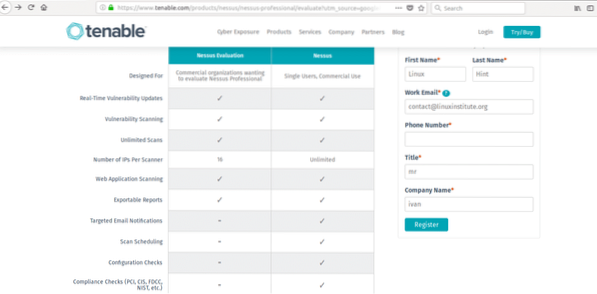
Remplissez le formulaire pour recevoir votre code d'essai par email, cliquez sur le lien « Télécharger et installer ».
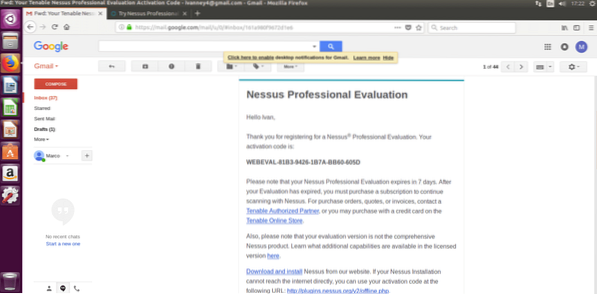
Après être revenu à la page de Nessus, vous pouvez sélectionner la version appropriée pour votre test, j'utilise Ubuntu 16.4 donc je vais télécharger Nessus-7.0.2-ubuntu1110_amd64.deb. Sélectionnez votre version, acceptez les termes de la licence et téléchargez.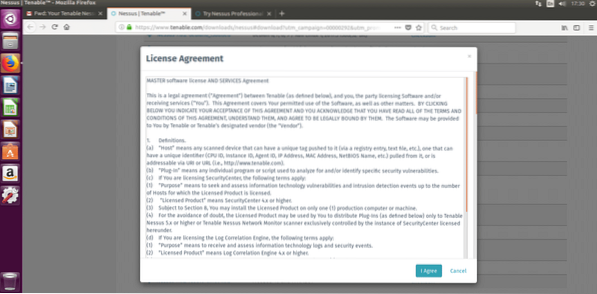
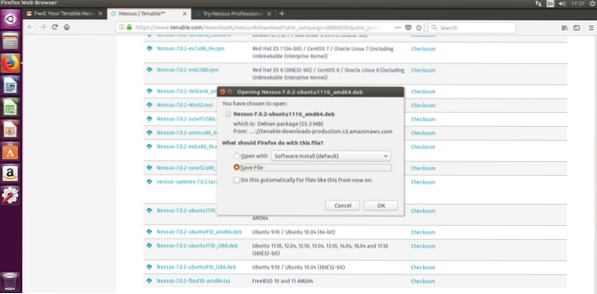
Installation de Nessus
L'installation de Nessus est très simple, surtout si vous avez lu notre tutoriel sur le gestionnaire de paquets DPKG.
Cours:
sudo dpkg -iEt une fois l'installation terminée, suivez les instructions en exécutant :
sudo /etc/init.d/nessusd débutVotre terminal devrait afficher des résultats très similaires à ce qui suit :
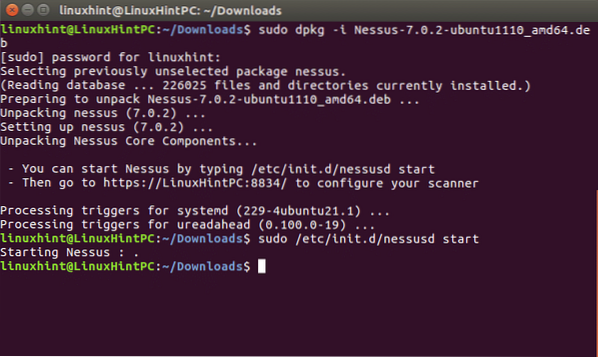
En suivant les instructions d'installation de Nessus, accédez à : https://YOURPCNAME:8443 (changez YOURPCNOW pour le nom de votre ordinateur, fonctionne également avec localhost).
Lors de l'ouverture de l'interface Web, une erreur SSL peut apparaître
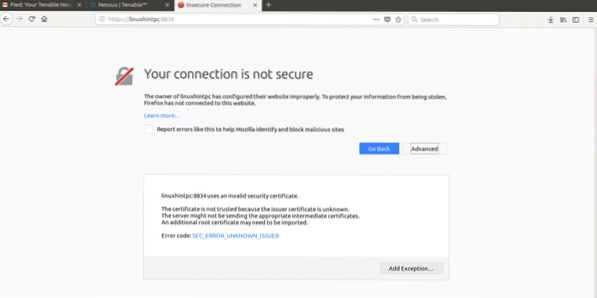
Ajoutez simplement une exception et continuez à accéder à :
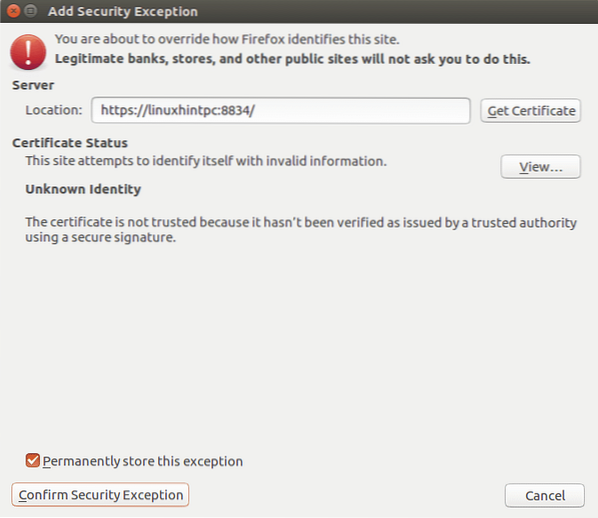
Enfin, nous rencontrerons l'écran de Nessus, connectez-vous en utilisant "admin" à la fois comme utilisateur et mot de passe.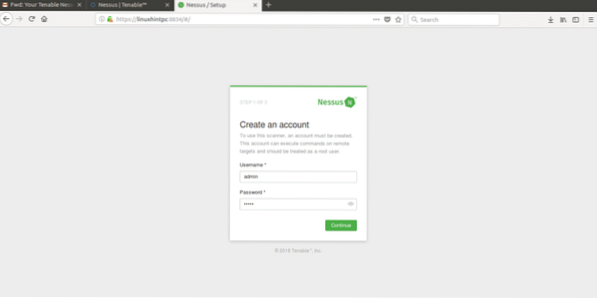
Dans l'écran suivant, sélectionnez l'utilisation que vous donnerez à Nessus et mettez le code d'essai que vous avez reçu par e-mail.
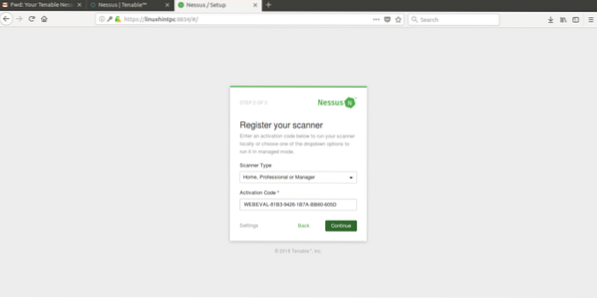
Après avoir tout rempli, Nessus commencera à s'initialiser comme indiqué dans l'image suivante, cette étape peut prendre environ 20 ou 30 minutes, après avoir terminé, l'écran suivant sera :
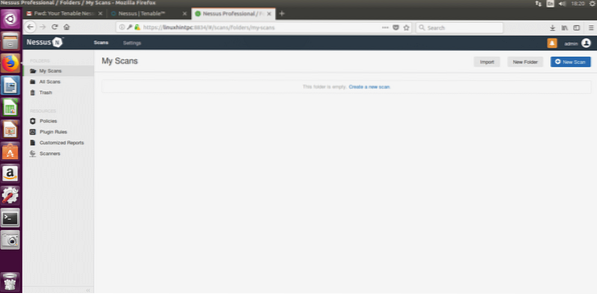
Dans cet écran, nous sélectionnerons intuitivement "créer un nouveau scan", Nessus vous demandera quel type de scan vous voulez, choisissons Analyse avancée, la première option :
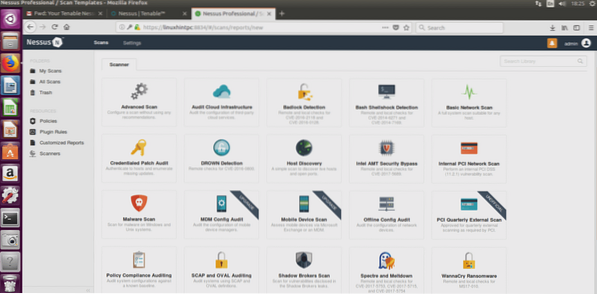
Maintenant, un formulaire demandera les informations sur notre cible :
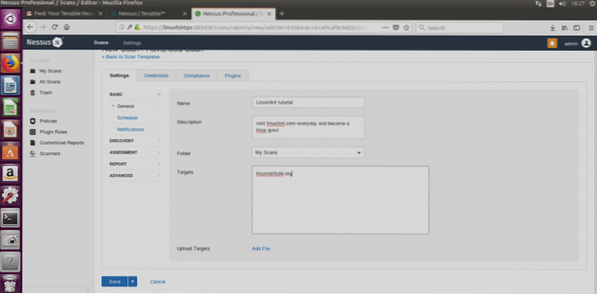
Remplissez-le librement, faites attention à écrire l'adresse d'une cible appropriée, cliquez sur sauvegarder et vérifions le reste des options :
Hôte de découverte
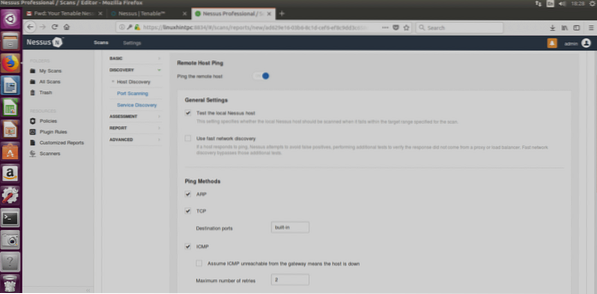
ARP : Cette option n'est utile que dans les réseaux locaux et utilisera l'adresse mac au lieu de l'adresse IP.
TCP : TCP ping en utilisant le protocole TCP au lieu du protocole ICMP.
ICMP : Ping normal pour découvrir les hôtes.
Supposons qu'ICMP soit inaccessible depuis la passerelle signifie que l'hôte est en panne : Si choisi, Nessus considérera les cibles qui ne répondent pas au ping comme étant hors ligne.
Ci-dessous, dans cette fenêtre, il y a aussi l'option UDP (la capture d'écran ne la couvrait pas).
Afin de comprendre les différences entre les protocoles mentionnés je vous encourage à lire le tutoriel Nmap qui comprend une introduction aux protocoles.
Balayage des ports
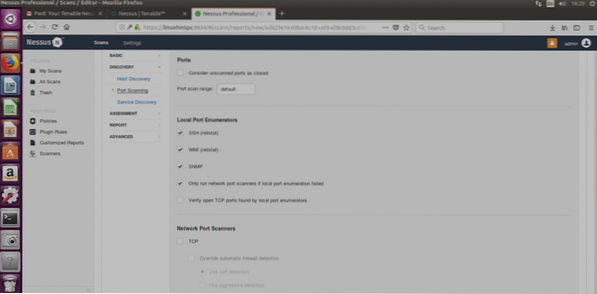
Dans cette section, vous pouvez modifier tous les paramètres de ports, plages de ports, etc.
SSH (Netstat) : Cette option ne fonctionnera que si vous fournissez vos identifiants de connexion. Nessus exécutera la commande netstat à partir du système cible pour découvrir les ports ouverts.
WMI (Netstat) : Identique à ci-dessus en utilisant une application Windows, cette option ne fonctionnera que sur une cible Windows (alors que SSH uniquement sur les systèmes Linux).
SNMP : Numérisation via le protocole SNMP.
Vérifiez les ports TCP ouverts trouvés par les énumérateurs de ports locaux :vérifie si les ports ouverts localement sont également accessibles à distance.
Scanners de ports réseau : Vous pouvez choisir l'intensité du scan
Découverte de services
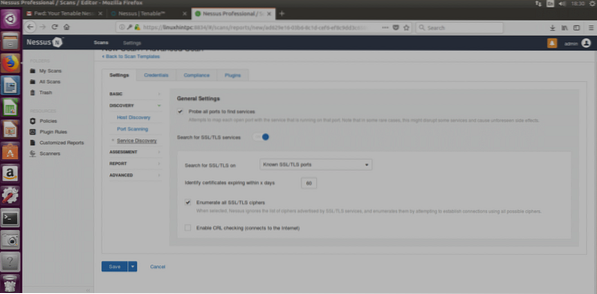 Nessus est le père d'Openvas, il n'est plus gratuit (c'est pourquoi OpenVas a été créé) et je vais écrire ce tutoriel en utilisant la version d'essai gratuite de Nessus Professional pour Ubuntu et vous montrer comment installer Nessus et commencer avec son utilisation.
Nessus est le père d'Openvas, il n'est plus gratuit (c'est pourquoi OpenVas a été créé) et je vais écrire ce tutoriel en utilisant la version d'essai gratuite de Nessus Professional pour Ubuntu et vous montrer comment installer Nessus et commencer avec son utilisation.
Sondez tous les ports pour trouver des services : Cette option va essayer de trouver le service de chaque port scanné.
SSL : Il s'agit de vérifier la sécurité SSL. De nombreuses vulnérabilités SSL ont été signalées mais je n'en connais aucune qui ait été vraiment exploitée à distance, et si je ne me trompe pas, les SSL sécurisés peuvent être trompés avec des renifleurs dans les réseaux locaux, j'ignorerais cela.
ÉVALUATION
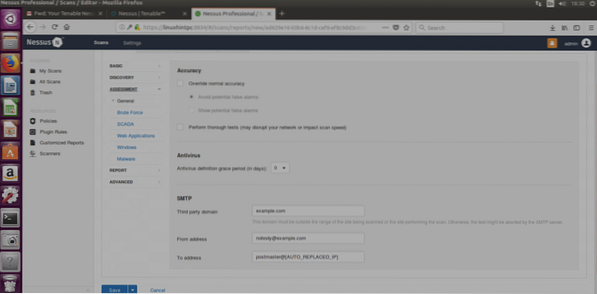
Force brute: essaiera de forcer les identifiants, cette option permet d'intégrer Hydra.
SCADA :
Des applications Web:Nous permet d'analyser les sites Web, y compris l'exploration, la vérification SQL et bien plus encore.
Les fenêtres: Utiliser cette option pour les cibles Windows.
Malware (encore) : Recherchera les malwares.
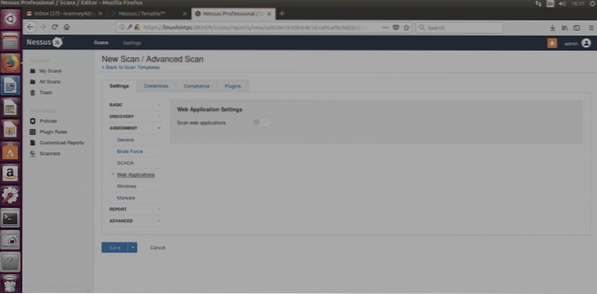
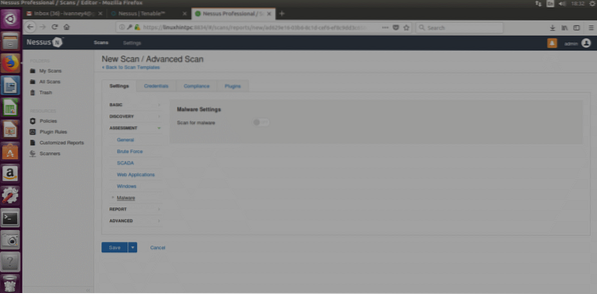
RAPPORT
Cette section spécifie comment nous allons gérer les résultats, vous pouvez choisir une variété d'options qui n'affecteront pas l'analyse elle-même, vous pouvez choisir d'afficher les cibles par IP ou nom de domaine, les propriétés modifiables des rapports et plus encore.
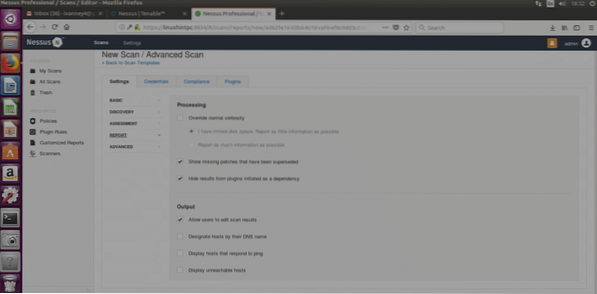
AVANCÉE
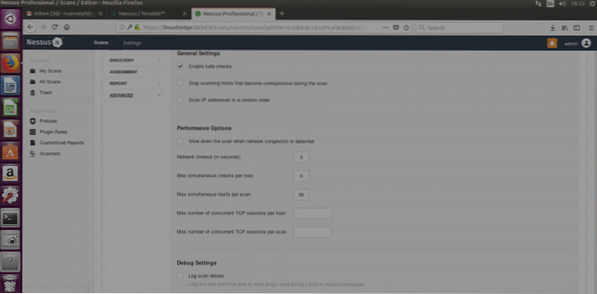
Contrôle de sécurité : Nessus effectuera une analyse moins agressive en collectant des informations via la saisie de bannières (informations fournies involontairement par le système de la cible, PAS DE PISHING).
Options de performances : Ici, nous pouvons définir combien de vulnérabilités Nessus peut vérifier simultanément, ou combien de cibles, ou l'intervalle de temps.
LANCEMENT DU SCAN
Enregistrez la configuration que vous avez décidée auparavant et l'écran suivant vous demandera :
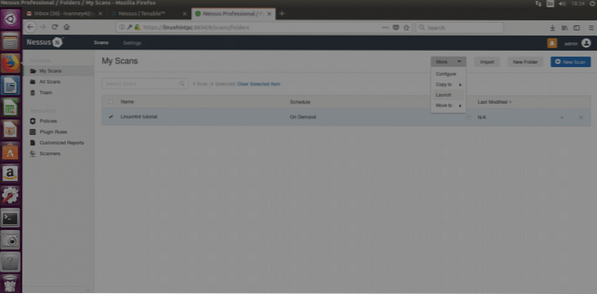
Sélectionnez votre scan puis cliquez sur Plus (côté droit en haut du site) et "LANCEMENT» et lorsqu'on vous le demande, confirmez le lancement en cliquant sur le bouton bleu «Lancer"

Nessus commencera à analyser :
Une fois terminé, cliquez sur votre scan et une fenêtre indiquant la quantité de résultats apparaîtra, cliquez sur la barre colorée pour voir les résultats.
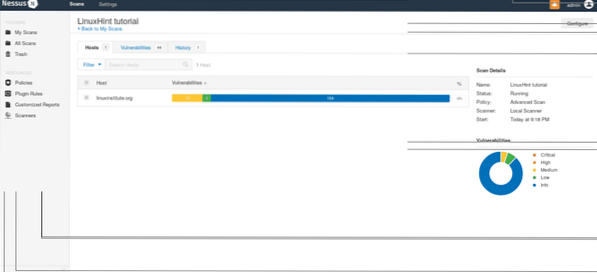
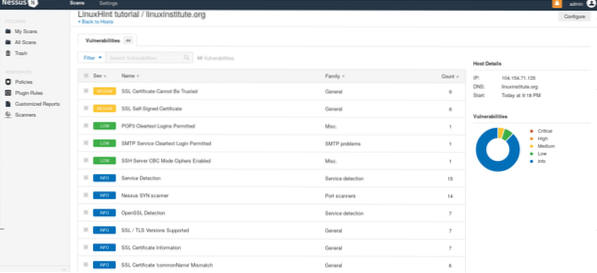
J'espère que ce didacticiel d'introduction vous permettra de commencer à utiliser Nessus et de sécuriser vos systèmes.
 Phenquestions
Phenquestions


